Il comando findmnt viene utilizzato per elencare i filesystem montati in Linux. Questo comando cercherà un particolare filesystem in /etc/fstab, /etc/mtab o /proc/self/mountinfo.
Il comando findmnt è contenuto nel pacchetto 'util-linux-ng', ora rinominato 'util-linux'. Il pacchetto viene fornito con molte altre utilità come hwclock. Per installare findmnt scaricare util-linux dalla pagina ftp di kernel.org.
Gli utenti Fedora possono installare il pacchetto come segue:
$ sudo yum install util-linux-ngNota:questo pacchetto viene fornito per impostazione predefinita
Trova opzione predefinita
Questo comando per impostazione predefinita ti darà un elenco di tutti i filesystem montati se nessun punto di montaggio o dispositivo è specificato.
$ findmnt
Modalità Trova polling
Il comando findmnt può essere utilizzato per monitorare le modifiche nel file /proc/self/mountinfo. La modalità polling può essere invocata digitando nel proprio terminale il seguente comando:
$ findmnt -pin alternativa
$ findmnt --poll
Eventuali modifiche apportate al file /proc/self/mountinfo verranno automaticamente aggiornate sul terminale. All'inizio non vedrai alcun output, ma se provi a scollegare e collegare l'unità flash, le modifiche si riflettono sul terminale come nell'esempio seguente.
Il tempo che bloccherà la modalità polling può essere limitato da --timeout o --first-only opzione.
Opzione di timeout
Questa opzione può essere utilizzata insieme a --poll per limitare il tempo in cui la modalità polling si bloccherà al tempo che hai impostato esplicitamente. Il timeout da impostare è in millisecondi . Dopo il periodo di timeout, findmnt non controllerà più le modifiche al file /proc/self/mountinfo.
$ findmnt --poll --timeout 6000

Prima opzione unica
La prima opzione monitorerà le modifiche nel file /proc/self/mountinfo solo per la prima modifica e il comando non sarà più in modalità polling. La prima modifica viene visualizzata sul terminale e viene restituito il prompt. Per utilizzare questa opzione digita sul tuo terminale:
$ findmnt --poll --first-only

Simile all'output df
Il comando findmnt può essere utilizzato anche per imitare l'output che otterresti se utilizzassi il comando df. Puoi ottenerlo eseguendo il comando findmnt con --df opzione come mostrato nell'esempio seguente.
$ findmnt --dfo
$ findmnt -D
Questo darà un output quasi identico se avessi eseguito il comando df con il -h opzione.
$ df -h
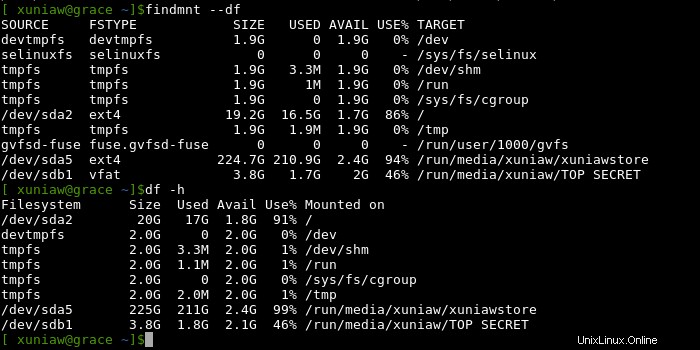
Opzione Trova elenco
Se non ti piace l'output dell'albero predefinito puoi usare il --list o -l opzione. Questo stamperà il tuo output in un formato elenco.
$ findmnt --list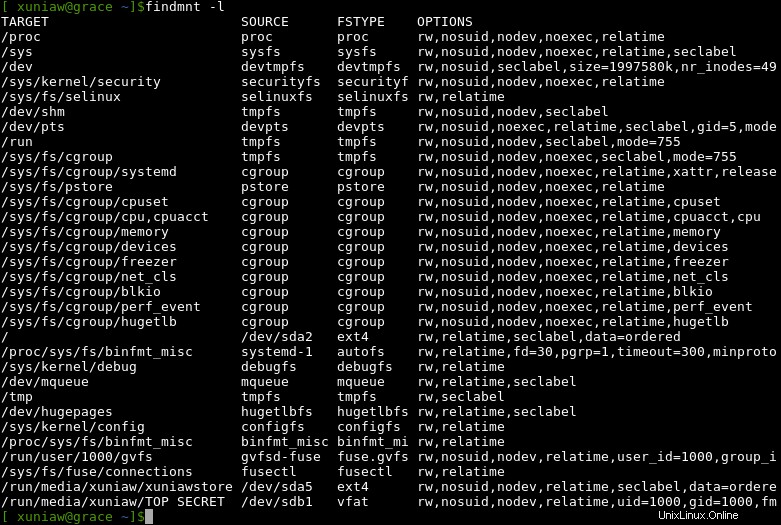
L'esecuzione di questo comando ti darà un output come segue:
Trova l'opzione di valutazione
L'opzione di valutazione convertirà tutti i tag, ad esempio LABEL, UUID, PARTUUID o PARTLABEL, nel nome effettivo del dispositivo. Questa opzione può essere combinata con --fstab opzione per stampare tutti i filesystem in /etc/fstab. L'opzione fstab ha il suo output in formato elenco, e quindi non è necessario chiamare --list opzione quando --fstab viene utilizzato.
$ trovamnt --fstab --valuta
Quando le due opzioni vengono combinate come segue, l'output sarà simile all'esempio seguente:

Opzione Trova tipo
Questa opzione consente di limitare l'insieme dei filesystem stampati. È possibile specificare più filesystem e separarli da una virgola. In questo esempio il comando cercherà i filesystem ext4, ext3 e vfat.
$ findmnt -t ext4,ext3,vfat
Puoi provare le diverse opzioni di ricerca a seconda delle tue esigenze.